Eslint – инструмент анализа кода, выявляющий ошибки и стилистические проблемы в JavaScript. Он повышает качество и читаемость кода, широко используется в разработке ПО. Eslint легко настраивается и используется в проектах, включая Node.js.
Эта инструкция поможет установить eslint через npm. Npm - менеджер пакетов для JavaScript, упрощающий установку и управление зависимостями. Перед началом установки убедитесь, что у вас есть Node.js, так как npm входит в его состав.
Шаг 1: Откройте командную строку или терминал и перейдите в директорию своего проекта.
Шаг 2: Введите следующую команду, чтобы установить eslint глобально:
npm install -g eslintЭта команда установит eslint глобально, что позволит вам использовать его для любого проекта на вашей машине.
Шаг 3: Перейдите в директорию проекта в командной строке или терминале и введите следующую команду, чтобы инициализировать eslint в вашем проекте:
eslint --initСледуйте инструкциям в командной строке, чтобы настроить eslint согласно вашим предпочтениям. Вы можете выбрать стандартный набор правил или настроить их сами. После завершения настройки, eslint создаст файл .eslintrc в директории вашего проекта.
Установка eslint в вашем проекте завершена. Теперь вы можете использовать eslint, чтобы проверить свой код на ошибки и следовать стандартам оформления кода. При необходимости можно настроить eslint, добавив или изменяя правила в файле .eslintrc.
Зачем нужен eslint для npm?
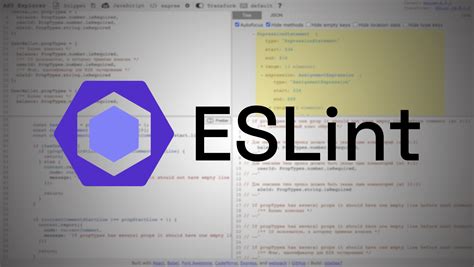
ESLint для npm является частью процесса разработки JavaScript-приложений с использованием npm - менеджера пакетов для Node.js. Установка и настройка eslint позволяет разработчикам легко интегрировать его в проекты, определить свои правила и настроить их согласно требованиям.
ESLint проверяет код на соответствие набору правил, настраиваемых разработчиком, чтобы предотвратить ошибки, такие как неиспользуемые переменные, ошибки в отступах и другие проблемы. При обнаружении ошибок ESLint выдает предупреждения или ошибки, помогая исправить их.
ESLint также имеет множество плагинов и конфигураций, позволяющих настраивать его под различные сценарии разработки. Он может работать самостоятельно или интегрироваться в среду разработки с помощью плагина. ESLint является гибким инструментом для статического анализа кода в проектах на базе npm.
Использование ESLint помогает разработчикам поддерживать качество и согласованность кода, а также уменьшить количество ошибок и повысить производительность и безопасность проектов на базе npm.
Шаг 1. Установка ESLint
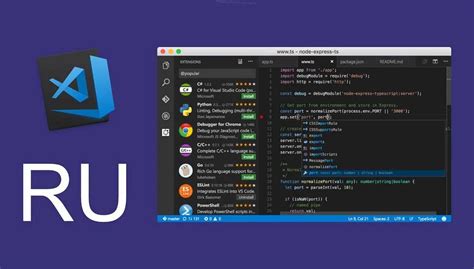
npm install eslint --save-devКоманда установит ESLint в ваш проект и автоматически добавит его в раздел "devDependencies" в файле package.json.
После установки, проверьте версию ESLint командой:
eslint --versionЕсли вы видите версию ESLint, значит установка прошла успешно.
Теперь можно перейти к настройке и использованию ESLint в вашем проекте.
Шаг 2. Создание конфигурационного файла для ESLint

Для настройки eslint в проекте нужно создать файл .eslintrc.json с набором правил для кода:
Шаг 2.1: Создайте файл .eslintrc.json в корневом каталоге проекта.
Шаг 2.2: Откройте файл в текстовом редакторе с поддержкой JSON.
Шаг 2.3: Определите правила для кода в .eslintrc.json, используя стандартные или создав свои.
Шаг 2.4: Сохраните файл .eslintrc.json.
Примечание: Конфигурационный файл .eslintrc.json - гибкий инструмент, позволяющий настроить eslint под нужды проекта. Вы можете определить правила, глобальные переменные и многое другое. Ознакомьтесь с документацией eslint для дополнительной информации.
Шаг 3. Настройка правил eslint для проекта

После установки eslint необходимо настроить правила для проекта. Правила eslint указывают на виды ошибок или проблем в коде и выводят сообщения об них.
Настройка правил eslint осуществляется через файл .eslintrc в корневой директории проекта. Если этого файла еще нет, его можно создать вручную и добавить необходимую конфигурацию.
В файле .eslintrc вы можете указать следующие настройки:
| Параметр | Описание |
|---|---|
| "extends" | Определяет базовый набор правил для использования в проекте. |
| "rules" | Задает индивидуальные правила ESLint для вашего проекта. |
| "env" | Указывает окружение, для которого применяются правила. |
| "globals" | Указывает глобальные переменные, которые используются в вашем проекте. |
Пример файла .eslintrc:
{
"extends": "eslint:recommended",
"rules": {
"indent": ["error", 2],
"linebreak-style": ["error", "unix"],
"quotes": ["error", "single"],
"semi": ["error", "always"]
},
"env": {
"browser": true,
"es6": true,
"node": true
}
}
После настройки правил eslint вы можете запустить анализ вашего проекта с помощью команды eslint.
Шаг 4. Проверка кода с помощью eslint
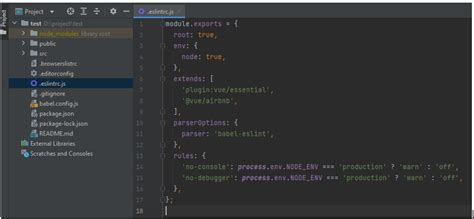
После установки eslint можно приступить к проверке кода. Eslint позволяет обнаруживать потенциальные проблемы и стилистические ошибки в коде JavaScript. Для проверки кода необходимо запустить eslint соответствующей командой.
Для проверки отдельного файла в командной строке необходимо ввести следующую команду:
npx eslint имя_файла.js
Где имя_файла.js - имя файла, который вы хотите проверить.
Также вы можете проверить все файлы в определенной директории, используя следующую команду:
npx eslint директория
Где директория - путь к директории, в которой хранятся файлы для проверки.
После проверки eslint появится список ошибок и предупреждений, если они есть в коде. Если код прошел проверку без ошибок и предупреждений, eslint ничего не выведет.
Это позволяет находить и исправлять потенциальные проблемы, улучшая стиль кодирования и помогая создавать надежные программы.
Как установить eslint в npm?
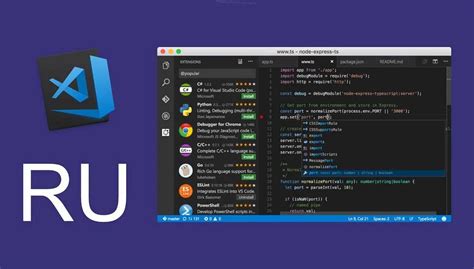
- Откройте командную строку или терминал на компьютере.
- Введите команду для установки eslint:
npm install eslint --save-dev - Дождитесь завершения установки пакета.
- После установки eslint настройте его для вашего проекта. Создайте файл .eslintrc.json в корневой папке проекта и добавьте конфигурационные настройки eslint.
- Теперь вы можете запустить eslint для анализа вашего кода. Введите следующую команду:
npx eslint yourJavaScriptFile.js
Теперь вы знаете, как установить eslint в npm и использовать его для анализа вашего JavaScript-кода. Это поможет вам улучшить качество, консистентность и читаемость вашего кода.
Шаг 1. Открыть терминал или командную строку
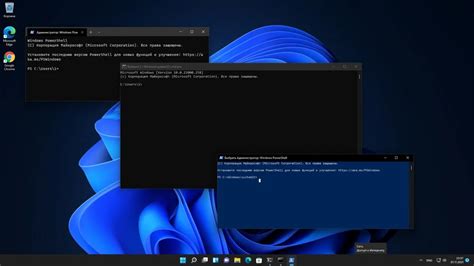
Перед началом установки eslint необходимо открыть терминал или командную строку на вашем компьютере. Это позволит вам работать с командами и установить eslint с помощью npm.
Для пользователей ОС Windows:
- Нажмите на кнопку "Пуск" в левом нижнем углу экрана.
- В поисковой строке введите "cmd" и нажмите Enter.
npm install eslint --save-dev
Эта команда установит ESLint локально в вашем проекте. Теперь вы можете использовать ESLint для проверки вашего кода на соответствие стандартам.
| Откройте командную строку или терминал и перейдите в корневую папку вашего проекта. | |
| 2. | Введите следующую команду: |
npm install eslint --save-dev | |
| 3. | Дождитесь завершения установки. npm загрузит последнюю версию ESLint и все необходимые зависимости. |
| 4. | После завершения установки вы увидите папку node_modules в корневой папке вашего проекта. В ней содержится установленный пакет ESLint. |
Это был второй шаг установки ESLint с использованием npm. Теперь вы готовы приступить к настройке и использованию ESLint в вашем проекте!
Дополнительные настройки eslint/npm
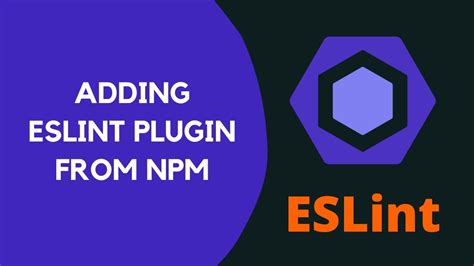
Вот некоторые из таких настроек:
- Конфигурационный файл eslint: Создайте файл ".eslintrc" в корневом каталоге проекта для настройки правил. В файле можно определить правила использования, отключить ненужные и настроить другие параметры для соответствия требованиям проекта.
- Использование плагинов eslint: Расширьте функциональность eslint установкой дополнительных плагинов. Например, есть плагины для проверки синтаксиса React или Vue, а также для проверки форматирования кода и оптимизации импортов.
- Использование стандартов: Вместо создания собственного файл конфигурации, можно использовать предустановленные стандарты, например, конфигурацию Airbnb. Это поможет поддерживать одинаковые правила eslint в проекте с несколькими разработчиками.
- Настройка npm scripts: Если используется npm для управления зависимостями и сборкой проекта, можно добавить команды eslint в раздел "scripts" файла "package.json" проекта. Например, можно добавить команду "lint" для запуска eslint через "npm run lint". Это удобно для автоматической проверки стиля кодирования во время разработки.
Внедрение этих настроек позволяет тоньше настроить проверку и автоматическую коррекцию JavaScript-кода. Это упрощает работу над проектом, помогает соблюдать стандарты кодирования и повышает качество кода.